硬盘扩容怎么操作 电脑硬盘不够用怎么扩容
更新时间:2023-08-08 17:59:42作者:haoxt
许多用户都习惯将电脑硬盘分成多个磁盘分区,这样一来就会容易出现某个硬盘分区不够用的情况,这时候就要进行扩容,许多用户还不了解硬盘扩容怎么操作。其实我们可以使用分区工具来操作,接下来小编就来教大家电脑硬盘不够用怎么扩容的操作教程。
电脑磁盘扩容方法:
1、下载安装分区工具,比如diskgenius,双击打开。
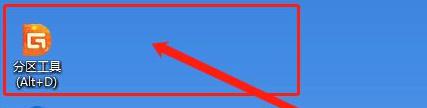
2、先点击需要进行扩容的磁盘分区,点击【分区】-【扩容分区】。

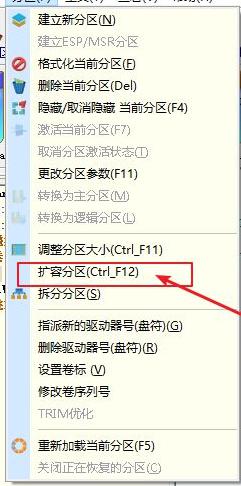
3、弹出扩容分区界面后,选择可以划分部分空间出来的磁盘,再点击【确定】,出现调整分区容量的界面,自行调整,点击【开始】准备扩容。
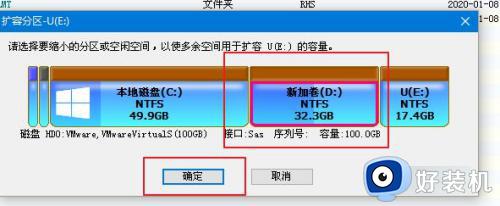
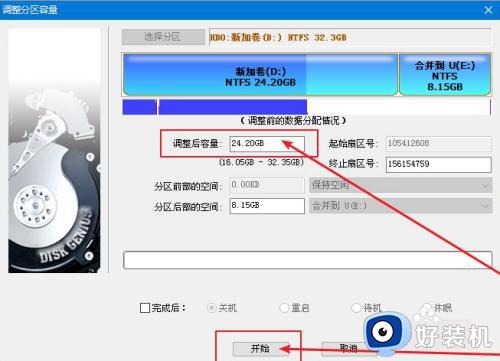
4、扩容完成后,点击【完成】,回到分区工具界面,就可以看见已经扩容成功了。
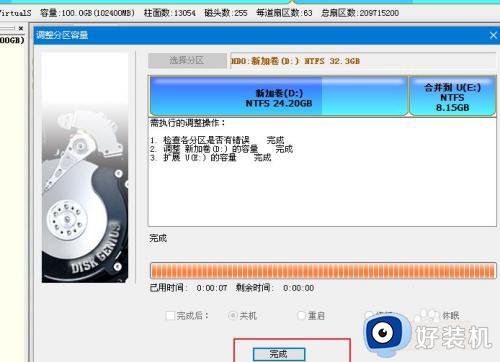
以上就是小编跟大家介绍的关于电脑硬盘扩容怎么操作的步骤,如果你电脑硬盘不够用了,就可以按照上面的教程来扩容,希望对大家有帮助。
硬盘扩容怎么操作 电脑硬盘不够用怎么扩容相关教程
- 电脑磁盘怎么扩容 电脑磁盘扩容怎么操作
- c盘如何扩展卷灰色 c盘扩展卷是灰色的扩容方法
- 电脑d盘不够用怎么扩容硬盘 扩展D盘空间的方法介绍
- 如何扩大c盘容量 扩大c盘磁盘空间的方法
- 电脑c盘怎么扩容 电脑c盘如何扩容
- 怎么给电脑d盘扩容 D盘扩展空间的图文教程
- 硬盘分区c盘无法扩展怎么回事 C盘分区不能扩展的解决教程
- mac如何把文件拷到移动硬盘 mac如何复制文件到移动硬盘
- c盘满了扩容点击右键扩展卷灰色点不了怎么处理
- c盘怎么扩容 电脑如何给C盘扩容
- 电脑无法播放mp4视频怎么办 电脑播放不了mp4格式视频如何解决
- 电脑文件如何彻底删除干净 电脑怎样彻底删除文件
- 电脑文件如何传到手机上面 怎么将电脑上的文件传到手机
- 电脑嗡嗡响声音很大怎么办 音箱电流声怎么消除嗡嗡声
- 电脑我的世界怎么下载?我的世界电脑版下载教程
- 电脑无法打开网页但是网络能用怎么回事 电脑有网但是打不开网页如何解决
电脑常见问题推荐
- 1 b660支持多少内存频率 b660主板支持内存频率多少
- 2 alt+tab不能直接切换怎么办 Alt+Tab不能正常切换窗口如何解决
- 3 vep格式用什么播放器 vep格式视频文件用什么软件打开
- 4 cad2022安装激活教程 cad2022如何安装并激活
- 5 电脑蓝屏无法正常启动怎么恢复?电脑蓝屏不能正常启动如何解决
- 6 nvidia geforce exerience出错怎么办 英伟达geforce experience错误代码如何解决
- 7 电脑为什么会自动安装一些垃圾软件 如何防止电脑自动安装流氓软件
- 8 creo3.0安装教程 creo3.0如何安装
- 9 cad左键选择不是矩形怎么办 CAD选择框不是矩形的解决方法
- 10 spooler服务自动关闭怎么办 Print Spooler服务总是自动停止如何处理
